

Als u Dropbox als service voor het hosten van bestanden gebruikt, moet u het volgende doen:
Een upgrade naar PRISMAdirect 1.3.3 of hoger uitvoeren. PRISMAdirect 1.3.3 of hoger gebruikt Dropbox API v2.
De retour-URL's naar het ondersteuningskanaal van PRISMAdirect verzenden. Het ondersteuningskanaal moet de URL's naar de Dropbox-pagina voor appbeheer bevatten voor een geslaagde toegangsverificatie. De URL's zijn de DNS-namen/beschrijvende URL's die worden gebruikt om toegang te krijgen tot webshops en de orderverwerkingsconsole.
Oorzaak:
Dropbox beëindigt de ondersteuning voor Dropbox API v1 op 28 September 2017. Vanaf 28 september 2017 biedt Dropbox alleen nog ondersteuning voor Dropbox API v2. In deze API-versie is OAuth2-verificatie geïmplementeerd, waardoor de wijze waarop het verificatieproces wordt uitgevoerd aanzienlijk is gewijzigd.
De services voor het hosten van bestanden bieden een internethostservice die speciaal is ontworpen voor het hosten van gebruikersbestanden. Wanneer u services voor het hosten van bestanden inschakelt, kunnen de gebruikers bestanden vanuit de hostservice, de cloud, toevoegen aan hun opdracht. Zowel de repro-operator als de klanten kunnen de services voor het hosten van bestanden, zoals Dropbox, gebruiken.
In dit onderwerp wordt beschreven hoe u Dropbox inschakelt en configureert. Na configuratie heeft PRISMAdirect namens de klanten toegang tot de Dropbox-accounts. Elke beschikbare service voor het hosten van bestanden moet op een vergelijkbare manier worden geconfigureerd.
U moet de instellingen voor het hosten van bestanden configureren in de werkruimte [Configuratie]:
Controleren of de JDD-servicegebruiker internettoegang heeft
De gebruiker van de JDD-service is de gebruiker die de service Print Job Data Dispatcher uitvoert. De gebruiker moet toegang tot internet hebben.
De services voor het hosten van bestanden inschakelen en configureren
De services voor het hosten van bestanden per gebruikersgroep aanpassen (optioneel)
U kunt de services voor het hosten van bestanden voor elke gebruikersgroep aanpassen. De aangepaste instellingen overschrijven de webshopinstellingen voor de betreffende gebruikersgroep. De aangepaste instellingen worden gebruikt in alle webshops voor de betreffende gebruikersgroep.
U moet de producten configureren in de werkruimte [Product- en order-editor]:
De optie [Service voor hosten van bestanden] inschakelen voor een of meer producten
De gebruiker van de JDD-service is de gebruiker die de service Print Job Data Dispatcher uitvoert. U wordt aangeraden de gebruiker alleen te wijzigen wanneer:
De gebruiker een lokale systeemaccount heeft. en
U de services voor het hosten van bestanden en/of de betalingsproviders wilt gebruiken. De gebruiker moet toegang tot internet hebben.
Een aantal services wordt opnieuw gestart wanneer de gebruiker wordt gewijzigd. Orders die door klanten worden ingediend, raken beschadigd. De volgende waarden worden opnieuw gestart:
De service Message Queuing
De service Print Job Data Dispatcher
Klik op [Systeem] - [Service-instellingen] - [Geavanceerde infrastructuur].
In het tekstvak (alleen-lezen) wordt de huidige JDD-servicegebruiker weergegeven. Klik op [Verbinding testen] om te testen of de gebruiker toegang tot internet heeft.
U kunt de gebruiker wijzigen:
Klik op de knop [Wijzigen].
Selecteer het domein en de gebruikersnaam. U kunt bijvoorbeeld de gebruiker selecteren die de services van PRISMAdirect uitvoert. De gebruiker moet internettoegang hebben om de services voor het hosten van bestanden en/of de betalingsproviders te gebruiken.
Voer het wachtwoord in. Wachtwoorden zijn hoofdlettergevoelig.
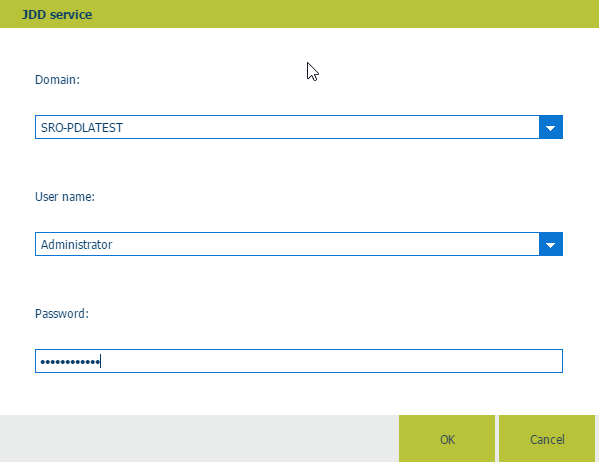
Klik op de knop [OK] en klik vervolgens op [Verbinding testen] om te testen of de gebruiker internettoegang heeft.
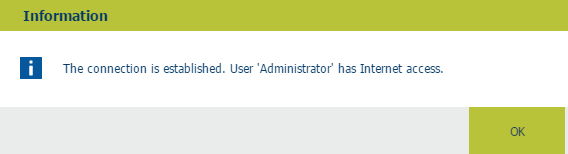
Klik op [OK].
Klik op [Opslaan].
Klik op [Systeem] - [Connectiviteit] - [Services voor hosten van bestanden].
Schakel de optie [Services voor hosten van bestanden gebruiken] in de sectie [Algemene instellingen] in.
Geef op welke services voor het hosten van bestanden beschikbaar moeten zijn voor PRISMAdirect. Bijvoorbeeld Dropbox.
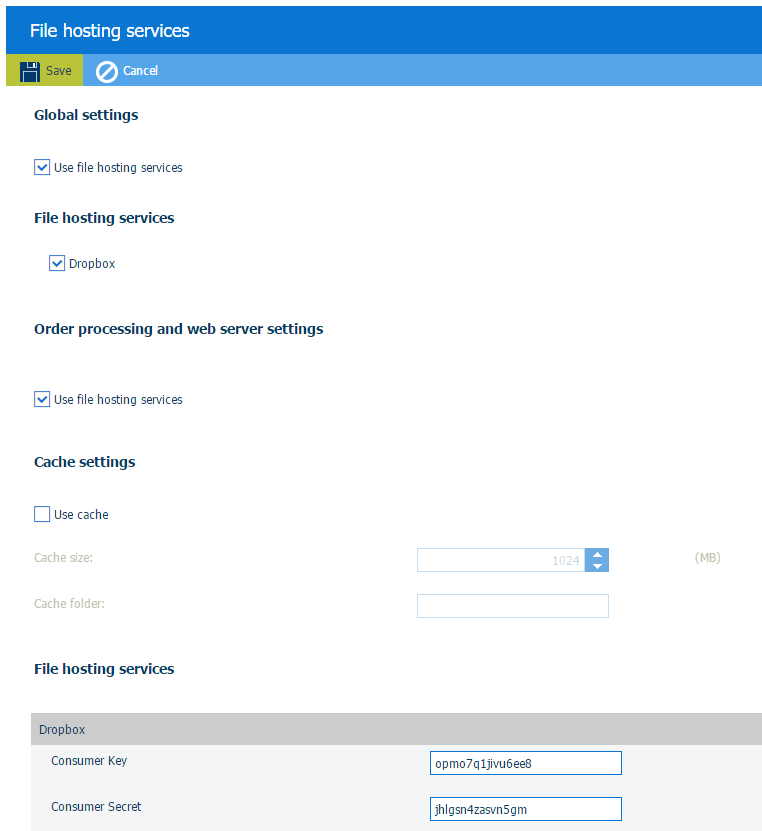
Schakel de optie [Services voor hosten van bestanden gebruiken] in de sectie [Orderverwerkings- en webserverinstellingen] in.
Dit betekent dat u de geselecteerde services voor het hosten van bestanden moet inschakelen voor de repro-operator en de klanten.
Dropbox kan worden uitgeschakeld voor PRISMAdirect. U kunt Dropbox echter configureren wanneer het is ingeschakeld voor [Orderverwerkings- en webserverinstellingen]. Vervolgens kunt u Dropbox inschakelen voor een of meer gebruikersgroepen. Zie de procedure De services voor het hosten van bestanden per gebruikersgroep configureren (optioneel) hieronder. U kunt dit doen voor elke beschikbare service voor het hosten van bestanden.
Gedeelte [Cache-instellingen]
U kunt de gegevens van de services voor het hosten van bestanden opslaan in een cachegeheugen. Als aangevraagde gegevens zijn opgenomen in het cachegeheugen, kunnen deze gegevens worden weergegeven vanuit het cachegeheugen. Dit gaat sneller dan wanneer gegevens worden opgehaald van de oorspronkelijke opslaglocatie in de cloud.
Geef zowel de cachegrootte als de cachemap op.
De gebruiker van de JDD-service moet over de machtiging Volledig beheer beschikken voor de cachemap.
Configureer elke service voor het hosten van bestanden.
Klik op de balk van de service voor het hosten van bestanden die u wilt configureren. De balk wordt uitgevouwen en u kunt de vereiste instellingen invullen. Elke service voor het hosten van bestanden biedt u de vereiste instellingen wanneer u een account maakt. Voor Dropbox moet u bijvoorbeeld het volgende opgeven:
[Consumentensleutel]
[Consumentengeheim]
Configureer andere beschikbare services voor het hosten van bestanden op dezelfde wijze.
Klik op [Opslaan].
PRISMAdirect heeft nu namens de klanten toegang tot de Dropbox-accounts.
Schakel de optie [Service voor hosten van bestanden] in voor elk product waarvoor u bijvoorbeeld Dropbox wilt toestaan als bestandsbron.
Open [Product- en order-editor] en klik op [Producten].
Selecteer een product waarvoor u Dropbox wilt toestaan als bestandsbron.
Klik in het deelvenster [Gedetailleerde productinstellingen].
Schakel de optie [Bestandsbron] - [Service voor hosten van bestanden] in de sectie [Bestanden] in. Het gedeelte [Bestanden] is beschikbaar in de weergave [Webshop].
Klik op [Bijwerken].
Herhaal deze procedure voor alle producten waarvoor u Dropbox wilt toestaan als bestandsbron.
Klik op het pictogram [Publiceren] op het tabblad van de werkruimte [Product- en order-editor].
Het publiceren van de wijzigingen op de PRISMAdirect-server kan enige tijd in beslag nemen. De voortgang van de bewerking wordt weergegeven in de statusbalk.
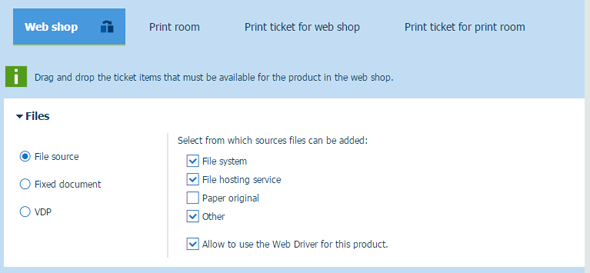
De optie voor het hosten van bestanden is nu beschikbaar voor uw klanten en operators:
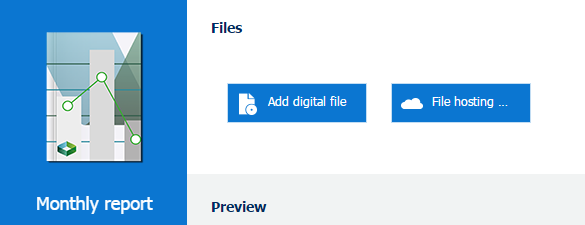
Klik op [Gebruikersbeheer] - [Gebruikersgroepen] - [Instellingen van gebruikersgroep].
Klik op de balk van de gebruikersgroep die u wilt aanpassen. De gebruikersgroep wordt uitgevouwen.
Blader naar het gedeelte [Service voor hosten van bestanden].
Een klant of een operator kan deel uitmaken van een gebruikersgroep. De instellingen van de gebruikersgroep overschrijven de instellingen voor PRISMAdirect.
Algemene instellingen
De gebruikersgroep gebruikt de instellingen van de services voor het hosten van bestanden die zijn gedefinieerd voor PRISMAdirect.
Aangepast = Ja
Services voor het hosten van bestanden zijn ingeschakeld voor elke webshop voor de betreffende gebruikersgroep. Een vereiste is dat de services voor het hosten van bestanden zijn geconfigureerd. Zie hiervoor de procedure De services voor het hosten van bestanden inschakelen en configureren.
Aangepast = Nee
Services voor het hosten van bestanden zijn uitgeschakeld voor elke webshop voor de betreffende gebruikersgroep.
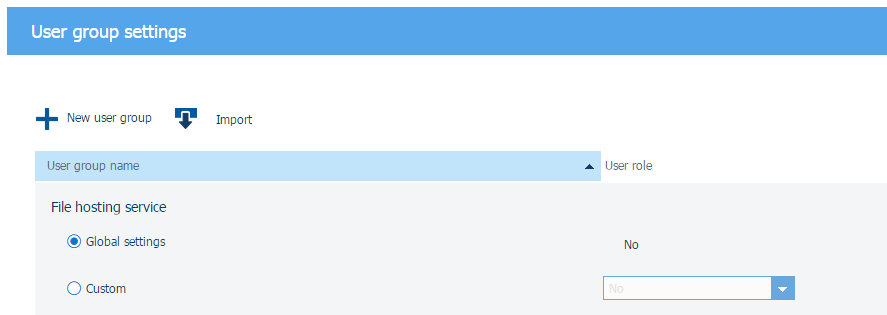
Klik op [Opslaan].